-Рубрики
- Автолюбитель (32)
- Дарить тепло (18)
- Шитьё (9)
- Развивающие игры (4)
- Одеяло дружбы (2)
- вышивка (1)
- Телеефон (1)
- Вязание (952)
- детское вязание (107)
- жаккард (76)
- Пинетки (17)
- для мужчин (8)
- журналы (25)
- крючком (54)
- мастер класс (47)
- Модели которые мне понравились (122)
- мочалки рукодельные (9)
- носки, варежки, перчатки (95)
- пледы, коврики (71)
- прихватки (17)
- следочки (43)
- спицами (38)
- сумки, чехлы, кошельки (11)
- тапочки (64)
- узоры (145)
- уроки (143)
- шарфы (45)
- Вязанные игрушки (32)
- Дача (81)
- идеи (8)
- огород (65)
- советы (22)
- Декупаж (2)
- Для дневника (52)
- Домоводство (110)
- Интересное (250)
- выражения, высказывания (22)
- шшш (1)
- гороскоп (38)
- другие страны (48)
- животные (4)
- психология (38)
- уроки жизни (65)
- Компьютер (139)
- программы (79)
- уроки фотошопа (27)
- Косметика (69)
- разное (3)
- уход за волосами (15)
- уход за лицом (20)
- уход за ногами (13)
- уход за руками (7)
- уход за телом (1)
- Котоматрица (2)
- Кулинария (122)
- Выпечка (51)
- различаем подлинность продуктов (2)
- горячие блюда (27)
- заготовки (8)
- засолка, заготовка (22)
- напитки (1)
- салаты (4)
- Мои работы (28)
- Музыка (4)
- Народная медицина (140)
- печень (2)
- почки (10)
- суставы (7)
- Плетение из газет (315)
- Виды плетения (31)
- Вазочки (21)
- тонкости (6)
- Покраска трубочек и изделий (6)
- как трубочки крутить (3)
- Загибки, окончание плетения (27)
- изделия (155)
- книги, журналы (30)
- Корзинки (31)
- Коробочки (19)
- мастер класс (233)
- Начало плетения (25)
- рамочки для фото (4)
- Ручки (5)
- Полезная гимнастика (28)
- Рукоделие (53)
- Сумки (13)
- школа (21)
- русский язык (10)
- Юмор (40)
-Поиск по дневнику
-Подписка по e-mail
-Статистика
Записей: 2475
Комментариев: 191
Написано: 2789
Вложенные рубрики: уроки фотошопа(27), программы(79)
Другие рубрики в этом дневнике: Юмор(40), школа(21), Шитьё(9), Телеефон(1), Сумки(13), Рукоделие(53), Развивающие игры(4), Полезная гимнастика(28), Плетение из газет(315), Одеяло дружбы(2), Народная медицина(140), Музыка(4), Мои работы(28), Кулинария(122), Котоматрица(2), Косметика(69), Интересное(250), Домоводство(110), Для дневника(52), Декупаж(2), Дача(81), Дарить тепло(18), Вязанные игрушки(32), Вязание(952), вышивка(1), Автолюбитель(32)
ПРЕКРАСНЫЙ САЙТ =ЧАЙНИКАМ- НЕТ! |
Это цитата сообщения Novichok56 [Прочитать целиком + В свой цитатник или сообщество!]
Метки: компьютер |
Как правильно фотографировать свои изделия |
Это цитата сообщения тануля [Прочитать целиком + В свой цитатник или сообщество!]
 1. Подготовка
1. Подготовка Съемка вещей отличается от съемки, скажем, портрета. Вещь не вертится, как человек, и не пытается проверить, что же вы наснимали (попутно стирая не понравившиеся кадры). Ее можно поставить как вам удобно, можно выгодно подсветить. Поэтому не надо торопиться. Торопливый как правило делает дважды, а мы сделаем за один раз.
Главное, что надо помнить: снимать красиво – просто. Посмотрите на вещь, решите для себя, что в ней нравится и почему. Фактура? Цвет? Ощущение? И только тогда вооружайтесь фотоаппаратом.
|
ОЧЕНЬ нужные ссылки на то,что может пригодиться и новичкам-блоггерам и новичкам-пользователям ПК... |
Это цитата сообщения милена70 [Прочитать целиком + В свой цитатник или сообщество!]
|
Метки: компьютер для дневника |
Уроки Фотошопа: Простая рамка для фото |
Это цитата сообщения Фима-Собак [Прочитать целиком + В свой цитатник или сообщество!]
Рамка для фото
Автор урока: Елена.
Можно сделать любую рамочку с помощью увеличения размера холста.
1. Возьмём изображение, которое нужно вставить в рамку:

Читать далее
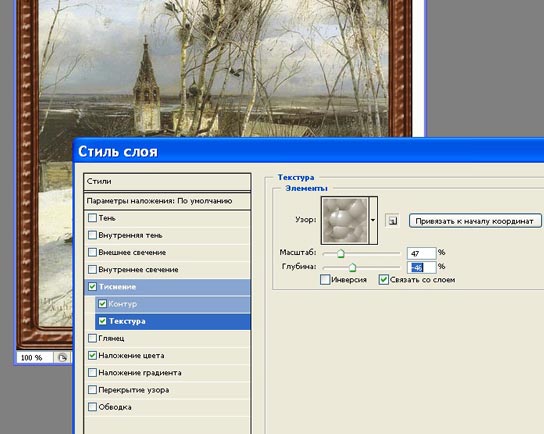
Когда сделаны все нужные настройки в окне «Стиль слоя», нажимаем "Да"(ОК) в правом верхнем углу. Рамка готова. Объединяем ее с нашим изображением. Данные настройки и числовые значения применены для этой рамки. Меняя настройки можно делать всевозможные рамочки для оформления фото.
Метки: уроки |
Уроки Фотошопа: эффект водоворота на фото. Азы. |
Это цитата сообщения Фима-Собак [Прочитать целиком + В свой цитатник или сообщество!]
Уроки Фотошопа: эффект водоворота на фото. Азы.
Предлагаю вам небольшой и очень лёгкий урок по обработке фотографий. Выполнив этот урок вы научитесь украшать свои фото и фото своих друзей. Для данного эффекта лучше подойдут фото с водой, но можно и с другими поэкспериментировать.
Ну что ж начнём.
1. Откроем фото, которое будем использовать в этом уроке, у меня нашлась вот такая водяная лилия:

Читать далее
Нажимаю ОК и вот что получилось:

Вот ещё фото, обработанные тем же способом:



Метки: уроки |
Простой фотошоп-урок по рисованию сказочного гриба – домика |
Это цитата сообщения Фима-Собак [Прочитать целиком + В свой цитатник или сообщество!]
урок по рисованию сказочного гриба – домика.
Читать далее
По тому же принципу нарисуем и окно. Вот домик и готов!

Осталось только поместить его в соответствующий фон:

Метки: уроки |
КОМБИНАЦИИ НА КЛАВИАТУРЕ, которые облегчат Вашу жизнь. |
Это цитата сообщения милена70 [Прочитать целиком + В свой цитатник или сообщество!]
http://leonidson.livejournal.com/48660.html
Если вы много работаете с компьютером (а давайте исходить именно из этого), то вы знаете, что для быстрой и продуктивной работы нужно стараться обходиться без мыши. Вы, конечно, используете общеизвестные комбинации клавиш.
Но пользуетесь ли вы всеми возможностями, которые предоставляет программа быстрого переключения?
Firefox
- Поднять или опустить страницу. Пробел – опустить страницу, Shift+пробел – поднять страницу.
- Найти. Ctrl+F или Alt-N для следующей страницы.
- Добавить страницу в закладки. Ctrl+D.
- Быстрый поиск./.
- Новая вкладка. Ctrl+T.
- Перейти на панель поиска. Ctrl+K.
- Перейти в адресную строку. Ctrl+L.
- Увеличить размер текста. Ctrl+=. Уменьшить размер текстаCtrl+-
- Закрыть вкладку. Ctrl-W.
- Обновить страницу. F5.
- Перейти на домашнюю страницу. Alt-Home.
- Восстановить закрытую страницу. Ctrl+Shift+T.
- Закладки по ключевым словам. Это наиболее продуктивно. Если вы часто заходите на сайт, вы делаете закладку (конечно!), затем перейдите к свойствам закладок (щёлкните по ним правой кнопкой мыши). Добавьте короткое ключевое слово в строку ввода ключевых слов, сохраните, и после этого вы можете просто вводить в адресную строку (Ctrl+L) это ключевое слово и сразу же переходить на сайт.
Gmail
- Написать новое письмо. C.
- Ответить на письмо. R.
- Ответить всем.A.
- Переслать письмо. F.
- Сохранить текущее письмо и открыть следующее письмо.Y+O.
- Удалить письмо и открыть следующее. #+O (или Shift-3+O).
- Отправить написанное письмо. Tab-Enter.
- Поиск. /.
- Навигация. Перемещение вниз J и вверхK по списку контактов.
- Список сообщений. N и P передвигают курсор на следующее или предыдущее сообщение и списке сообщений.
- Игнорировать. M– письма с отмеченными адресами перестают попадать в список входящих писем и архивируются.
- Выбрать цепочку писем. X – цепочка писем будет выбрана. Её можно заархивировать, применить к ней ярлык и выбрать для неё действие.
- Сохранить черновик. Control-S.
- Перейти к списку сообщений. G+I.
- Перейти к помеченным письмам. G+S.
- Перейти к адресной книге. G+C.
Google Reader
Метки: компьютер |
Зоркий Глаз 5.405 |
Это цитата сообщения _Lyubasha_K_ [Прочитать целиком + В свой цитатник или сообщество!]
|
Метки: компьютер программы |
Урок ФШ-Как делать глиттеры |
Это цитата сообщения Cadmii [Прочитать целиком + В свой цитатник или сообщество!]
Как делать глиттеры. Итак, необходимо например сделать блестящую надпись. 1. Первое что я сделала, так это создала 2 файла, которые можно будет в дальнейшем и использовать на картинке для блеска и надпись, которой хочу придать гламурного вида)) текст для нормальной работы со слоями лучше растрировать, я просто создаю под слоем текста новый прозрачный слоой и свожу слой текста с ним при помощи Слой--Склеить с нижним || Ctrl-E  |

Метки: компьютер |
Создать коллаж? Легко!!! |
Дневник |
Автор Милена Строгая Найдено здесь http://stranamasterov.ru/node/310310
Как и обещала - максимально кратко, но попункто излагаю, как я делаю коллаж. Один раз пройдете весь курс - и все будете уметь лучше меня. Если у вас не открылись все фото - сделайте шаг назад, а затем снова вперед. Обычно помогает.

Метки: компьютер |
Как отремонтировать сломанный разъём RJ45 |
Это цитата сообщения Марриэтта [Прочитать целиком + В свой цитатник или сообщество!]
Как отремонтировать сломанный разъём RJ45



Сломался разъем? У меня недавно была такая аварийная ситуация.... разъем был от домашнего телефонного аппарата. Пришлось несколько дней сидеть без телефона, если бы я тогда знала, что эту полезную штучку можно отремонтировать....
Оказывается, ничего сложного! Нашла удивительный мастер-класс, как временно восстановить сломанный разъём RJ45. Интересно? Смотрим DIY или Сделай Сам. Советую заранее ознакомиться с информацией, мало ли что) Ведь без этого разъема ни телевизор не посмотришь, ни интернет не подключишь, ни по телефону не поговоришь....
Метки: компьютер |
КАК УБРАТЬ ЗАЩИТУ (ПАРОЛЬ) С PDF-ФАЙЛА |
Это цитата сообщения rimirk [Прочитать целиком + В свой цитатник или сообщество!]
Давно я не сталкивалась с запароленными pdf-файлами. Но вот скачала небольшую книгу "Вязанные тапочки". Решила перевести ее из формата PDF в JPG, чтобы потом опубликовать понравившиеся модели в дневнике.
У меня на компе установлено несколько программ, с помощью которых можно просматривать файлы с разным расширением и преобразовывать их в другой формат. Но данную книгу перевести в jpg я не смогла. Обычно это означает, что на pdf-файл установлен пароль. Для проверки открыла программу Adobe Acrobat (у меня установлена русифицированная версия) и увидела следующее:


На файл установлена защита, а проще говоря - пароль. И если вы его не знаете, то никакие действия с файлом делать не можете. Некоторые даже не разрешают распечатывать на принтере страницы файла.
НО! На всякое действие есть свое противодействие. "Сломать" пароль не составит большого труда. Надо просто воспользоваться небольшой программой Adult pdf password recovery
Устанавливаете ее себе на компьютер, открываете. Программа на английском языке, но даже без знания этого языка в ней все понятно. В открывшемся окне кликаете левой кнопкой мыши по "Add Files" (добавить файлы).

И выбираете (открываете) файл, с которого надо убрать защиту. В моем примере это "Вязаные тапочки scanbooks". Сразу же открывается новое окно, где вас спрашивают: куда надо сохранить новый файл без пароля. Обязательно (!) напишите тоже самое название файла (у меня - Вязаные тапочки scanbooks). Нажмите "сохранить".

В новом окне появилась строчка с информацией о вашем файле. Нажимаете кнопку "Decrypt PDF" (в переводе "расшифровать, декодировать").

Внизу окна можно видеть, как идет процесс преобразования. Происходит это обычно за секунды (конечно, если вы взяли не очень большой по размеру файл).

И появляется надпись, что процесс прошел успешно!

Открыв вновь файл в программе Adobe Acrobat, можно увидеть, что надпись "Защита" исчезла.
Я без проблем преобразовала файл из формата PDF в JPG.

Если вы захотите поставить программу к себе на комп, но вам не хочется искать ее в интернете, то можете скачать ее ЗДЕСЬ >>>>>
Метки: компьютер программы |
Урок фотошопа. Как сделать штриховку в Фотошоп |
Это цитата сообщения Cadmii [Прочитать целиком + В свой цитатник или сообщество!]
Источник- Как сделать штриховку в Фотошоп
Порой вам понадобится создать штриховку в фотошопе из косых линий. В фотошопе такой функции нет, но сделать это все равно можно, создав повторяющуюся текстуру в виде косых линий, причем, сделав это один раз, можно использовать полученные заготовки постоянно.
Сначала, нам нужно создать повторяющуюся текстуру. Совет. Можно это сделать, зажав Ctrl + двойной клик по серому фону рабочей области программы.
Размер 4х4 px, Background Contents (Содержание фона) – Transparent (Прозрачный). Все остальное оставляем как есть.
Теперь превратим этот файлик в текстуру. Применяем. Там, где вам нужно заштриховать область, выделяем ее и идем в пункт меню Edit – Fill (Заливка). (Можно комбинацией клавиш Shift + F5). В выпадающем списке Use (Тип заливки) выбираем Pattern (Текстура). Напротив надписи Custom Pattern кликаем по образцу текстуры, чтобы открылся список текстур. Выбираем нашу – она будет последней в списке. Нажимаем ок, и выделенная область покрылось штриховкой.
Если вам нужна более редкая штриховка, создадим файлик 5х5px. Рисуем текстуру, как показано ниже.
Еще реже – 6х6px.
Теперь вы можете создать себе набор штриховых текстур любой частоты. Удачных работ.  Надеюсь Вам понравилось? Надеюсь Вам понравилось? |
Метки: компьютер |
Интересная комбинация клавиш в Фотошопе |
Это цитата сообщения Arnusha [Прочитать целиком + В свой цитатник или сообщество!]
При работе в Фотошопе вспомнила интересную комбинацию клавиш, которая сохраняет нервы и время в разы. Может быть Вы об этом и знаете, но наверняка будут и такие, кто услышит об этом впервые. |
Метки: компьютер |
Убрать ненужный фрагмент на фото онлайн |
Это цитата сообщения Surge_Blavat [Прочитать целиком + В свой цитатник или сообщество!]
Метки: компьютер |
Создаем диск восстановления системы и восстанавливаем систему Windows 7 из образа |
Это цитата сообщения LebWohl [Прочитать целиком + В свой цитатник или сообщество!]
Всем доброго времени и суток! В предыдущей статье я рассказывал как создать образ Windows 7. Теперь хочу рассказать как создать диск восстановления системы Windows 7 и как восстановить систему Windows 7 из образа.
Как создать диск восстановления системы
С помощью диска восстановления системы можно восстановить компьютер в раннее состояние или можно восстановить систему из образа. Как создать диск восстановления системы:
1. Открываем Пуск-Панель управления - Система и безопасность. Выбираем команду Архивирование данных компьютера
Метки: компьютер |
Урок 13. Картинка в картинке |
Это цитата сообщения Ledy_OlgA [Прочитать целиком + В свой цитатник или сообщество!]
Метки: компьютер |
О Файлах и Программах Для Их Орткрытия |
Это цитата сообщения tanya-vamp0810 [Прочитать целиком + В свой цитатник или сообщество!]
О Файлах и Программах Для Их Открытия
Часто бывает, что скачав файл с сети, потом невозможно его открыть на компьютере. В результате - Вы разочарованы и думаете, что зря потратили время и трафик на скачивание файла. Однако, зачастую, это не так. Рассмотрим же почему.
- Причины этого могут быть, по моему мнению, две:
- На компьютере не установлена программа для открытия таких файлов.
- Программа установлена. Но она не определена для открытия такого типа файлов, по умолчанию.
Метки: компьютер программы |
Бегущий текст! |
Это цитата сообщения Фантом53 [Прочитать целиком + В свой цитатник или сообщество!]
    Появился бегущий текст. Жмем под ним кнопку КОД ДЛЯ САЙТА ИЛИ ДЛЯ БЛОГА. Полученный код копируем и вставляем в свой блог. Если что то не устроило, то текст можно переделать. Появился бегущий текст. Жмем под ним кнопку КОД ДЛЯ САЙТА ИЛИ ДЛЯ БЛОГА. Полученный код копируем и вставляем в свой блог. Если что то не устроило, то текст можно переделать.  ВНИМАНИЕ. Текст лучше сохранять прямо в комп, на сайте они долго не хранятся Вот что у нас получилось. ВНИМАНИЕ. Текст лучше сохранять прямо в комп, на сайте они долго не хранятся Вот что у нас получилось.  |
Серия сообщений "Информация":
Часть 1 - Флэш-часики для дневника.
Часть 2 - Рейтинг посещения блогов.
...
Часть 36 - Полезная информация.Сайт для хранения флеш-файлов.
Часть 37 - Полезная информация.Сайт государственных услуг.
Часть 38 - Интересная информация.
Метки: компьютер программы |
Отличный сайт по обработке фотографий! |
Это цитата сообщения tanuuusa [Прочитать целиком + В свой цитатник или сообщество!]

Хочу познакомить вас, с новыми фоторамками и другими интересными эффектами, на простои и замечательном сайте PhotoFaceFun. Где можно сделать очень много всего оригинального. Например увидеть свой портрет на скале.
|
Метки: компьютер программы |






















